Αυτή η εγγραφή θα αναφέρει τη μέθοδο για την επίλυση της διένεξης συγχώνευσης Git.
Πότε παρουσιάζεται η «ΣΥΝΡΕΣΗ» συγχώνευσης Git;
Η διένεξη Git προκύπτει όταν το ίδιο αρχείο υπάρχει σε διαφορετικούς κλάδους με διαφορετικό περιεχόμενο. Επιπλέον, μπορεί επίσης να προκύψει όταν ένα καθορισμένο αρχείο διαγράφεται από έναν κλάδο αλλά υποβάλλεται σε επεξεργασία στον άλλο κλάδο.
Ακολουθήστε τα παρακάτω βήματα για να κατανοήσετε πότε συμβαίνει η διένεξη συγχώνευσης:
- Πλοηγηθείτε στο δηλωμένο αποθετήριο.
- Δημιουργήστε ένα αρχείο και ενημερώστε το.
- Παρακολουθήστε το αρχείο στην περιοχή σταδιοποίησης και πραγματοποιήστε τις αλλαγές.
- Καταχωρίστε όλους τους κλάδους και μεταβείτε σε άλλο κλάδο.
- Συγχώνευση κλάδων εκτελώντας το ' συγχώνευση git
' εντολή.
Βήμα 1: Ανακατευθύνετε το δηλωμένο αποθετήριο
Ανοίξτε το τερματικό Git Bash, χρησιμοποιήστε το ' CD ” εντολή και πλοηγηθείτε προς το αναφερόμενο αποθετήριο:
CD 'C:\Users\user\Git\projectrepo'
Βήμα 2: Δημιουργήστε ένα αρχείο
Στη συνέχεια, δημιουργήστε ένα νέο αρχείο χρησιμοποιώντας το ' αφή ' εντολή:
αφή file1.txt

Βήμα 3: Ανοίξτε το Αρχείο στο πρόγραμμα επεξεργασίας
Χρησιμοποιήστε το ' αρχή ” εντολή με το όνομα αρχείου για την εκκίνηση του αρχείου με τον προεπιλεγμένο επεξεργαστή:
start file1.txt
Η προκύπτουσα έξοδος δείχνει ότι ο επεξεργαστής έχει ανοίξει. Προσθέστε περιεχόμενο και κλείστε το αρχείο αφού το αποθηκεύσετε:
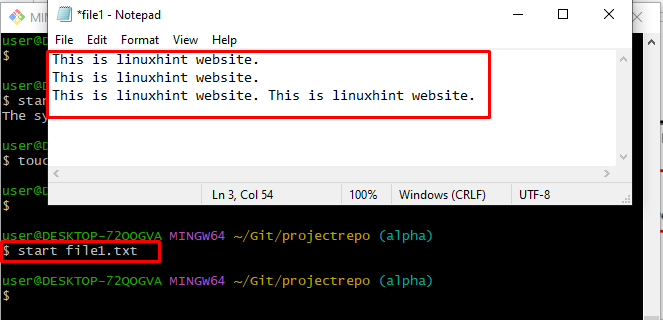
Βήμα 4: Προσθήκη αρχείου στην περιοχή σταδιοποίησης
Τώρα, προσθέστε το τροποποιημένο αρχείο στην περιοχή σταδιοποίησης με τη βοήθεια του ' git προσθήκη ” εντολή για περαιτέρω επεξεργασία:
git προσθήκη file1.txt 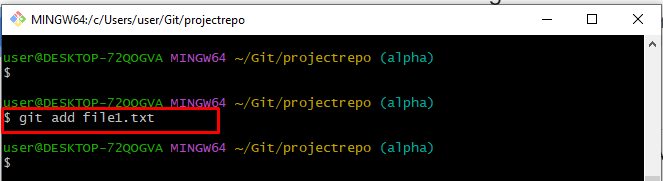
Βήμα 5: Υποβολή τροποποιήσεων
Πραγματοποιήστε όλες τις αλλαγές εκτελώντας το ' git commit εντολή ' και καθορίστε ένα μήνυμα χρησιμοποιώντας το ' -Μ ” επιλογή:
git commit -Μ 'το αρχείο ενημερώθηκε και προστέθηκε' 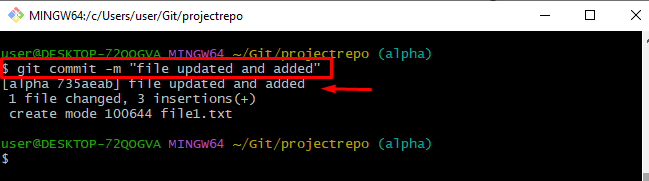
Βήμα 6: Καταχωρίστε τα υποκαταστήματα
Τώρα, απαριθμήστε όλους τους κλάδους εκτελώντας το ' κλαδί git ' εντολή:
κλαδί gitΗ παρεχόμενη εικόνα δείχνει ότι όλοι οι κλάδοι έχουν εμφανιστεί στην κονσόλα:
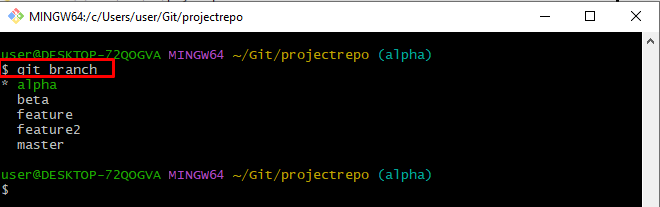
Βήμα 7: Αλλαγή υποκαταστήματος
Για εναλλαγή από έναν κλάδο σε άλλο, εκτελέστε το ' git checkout ” εντολή και προσθέστε το όνομα του κλάδου όπου θέλετε να μετακινήσετε:
git checkout χαρακτηριστικό 2Ως αποτέλεσμα, έχουμε αλλάξει με επιτυχία από το ' άλφα ' στο ' χαρακτηριστικό 2 ' κλαδί:
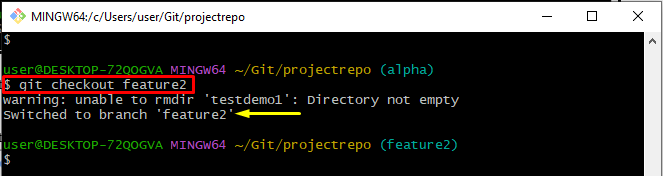
Βήμα 8: Δημιουργήστε ένα αρχείο
Σε αυτό το βήμα, δημιουργήστε το ίδιο αρχείο του ' άλφα ” υποκατάστημα με την ίδια επέκταση:
αφή file1.txt 
Βήμα 9: Ανοίξτε το Αρχείο
Χρησιμοποιήστε την παρεχόμενη εντολή για να ανοίξετε το αρχείο με τον προεπιλεγμένο επεξεργαστή και να προσθέσετε περιεχόμενο:
start file1.txt 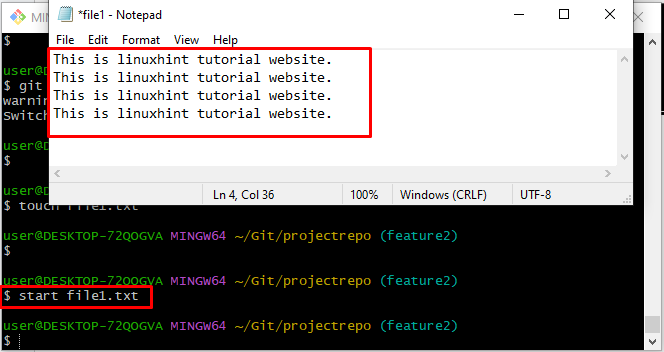
Βήμα 10: Παρακολούθηση του αρχείου στην περιοχή σταδιοποίησης
Εκτελέστε το ' git προσθήκη ” εντολή για ώθηση του αρχείου από την περιοχή εργασίας στην περιοχή σταδιοποίησης:
git προσθήκη file1.txt 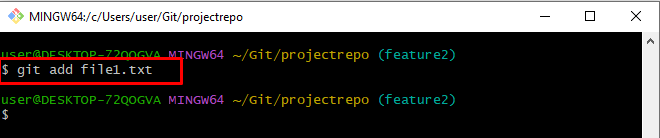
Βήμα 11: Υποβολή αλλαγών
Τώρα, πραγματοποιήστε αλλαγές εκτελώντας την παρακάτω εντολή μαζί με το μήνυμα δέσμευσης:
git commit -Μ 'το αρχείο προστέθηκε και ενημερώθηκε στον κλάδο feature2' 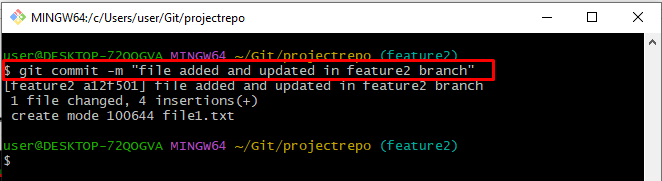
Βήμα 12: Συγχώνευση υποκαταστημάτων
Στη συνέχεια, χρησιμοποιήστε το ' git συγχώνευση 'εντολή συγχώνευσης' χαρακτηριστικό 2 ' με την ' άλφα ' κλαδί:
git συγχώνευση άλφαΣύμφωνα με την παρεχόμενη έξοδο, το « CONFLICT: Συγχώνευση διένεξης στο file1.txt ” έχει συναντηθεί:
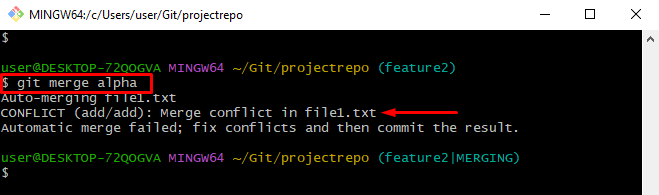
Ελέγξτε πού συναντάται η διένεξη στο καθορισμένο αρχείο εκτελώντας το ' αρχή ' εντολή:
start file1.txtΜπορεί να παρατηρηθεί ότι το περιεχόμενο και των δύο ίδιων αρχείων είναι διαφορετικό μεταξύ τους:
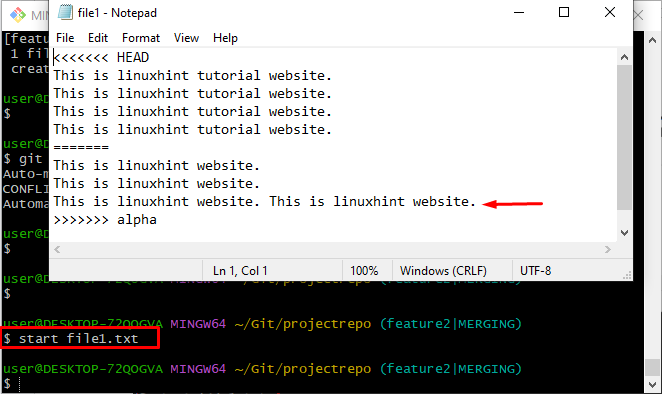
Βήμα 13: Ακύρωση της συγχώνευσης
Χρησιμοποιήστε το ' git συγχώνευση 'εντολή μαζί με το ' -αμβλώνω ” επιλογή για την κατάργηση της λειτουργίας συγχώνευσης:
git συγχώνευση --αμβλώνω 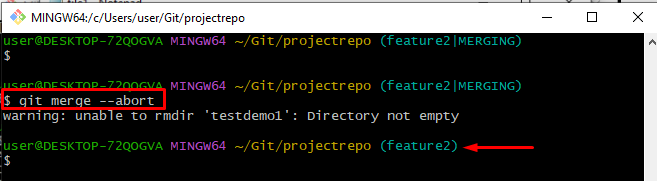
Προχωρήστε για να επιλύσετε τη δηλωμένη διένεξη που εμφανίζεται στην παραπάνω ενότητα.
Πώς να επιλύσετε τις διενέξεις συγχώνευσης Git;
Για να επιλύσετε τη διένεξη συγχώνευσης Git, ακολουθήστε την παρακάτω διαδικασία:
- Ανοίξτε το αρχείο όπου εμφανίζεται η διένεξη και τροποποιήστε το.
- Παρακολουθήστε και πραγματοποιήστε τις αλλαγές.
- Τέλος, συγχωνεύστε και τους δύο κλάδους.
Βήμα 1: Τροποποιήστε το Αρχείο
Ανοίξτε το αρχείο με τον προεπιλεγμένο επεξεργαστή και τροποποιήστε το περιεχόμενο σύμφωνα με το ' άλφα 'αρχείο υποκαταστήματος:
start file1.txtΜπορεί να παρατηρηθεί ότι το αρχείο έχει τροποποιηθεί. Στη συνέχεια, πατήστε ' CTRL+S ” και αποθηκεύστε το:
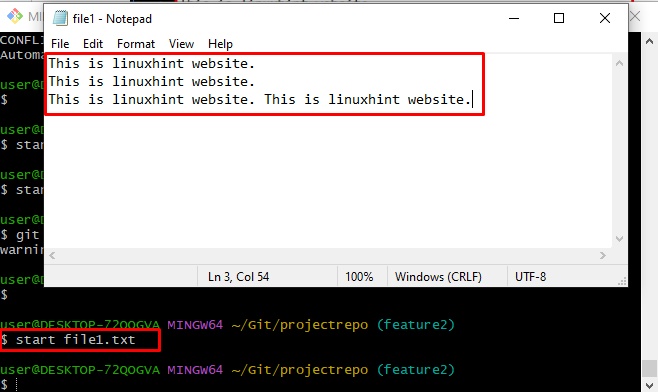
Βήμα 2: Παρακολούθηση αρχείου
Προσθέστε το αρχείο από τον κατάλογο εργασίας στην περιοχή σταδιοποίησης εκτελώντας την παρεχόμενη εντολή:
git προσθήκη file1.txt 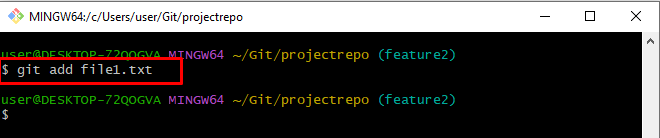
Βήμα 3: Υποβολή αλλαγών
Για να πραγματοποιήσετε όλες τις αλλαγές, χρησιμοποιήστε το ' git commit ' εντολή:
git commit -Μ 'προστέθηκε τροποποιημένο αρχείο'Ως αποτέλεσμα, οι αλλαγές πραγματοποιήθηκαν με επιτυχία:
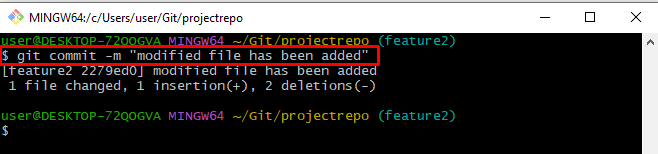
Βήμα 4: Συγχώνευση υποκαταστημάτων
Τώρα, εκτελέστε το ' git συγχώνευση ” υποκατάστημα μαζί με το όνομα άλλου κλάδου:
git συγχώνευση άλφαΩς αποτέλεσμα, το πρόγραμμα επεξεργασίας κειμένου θα ανοίξει και θα ζητήσει ένα μήνυμα δέσμευσης προσθήκης. Τροποποιήστε το μήνυμα δέσμευσης και κλείστε το μετά την αποθήκευση:
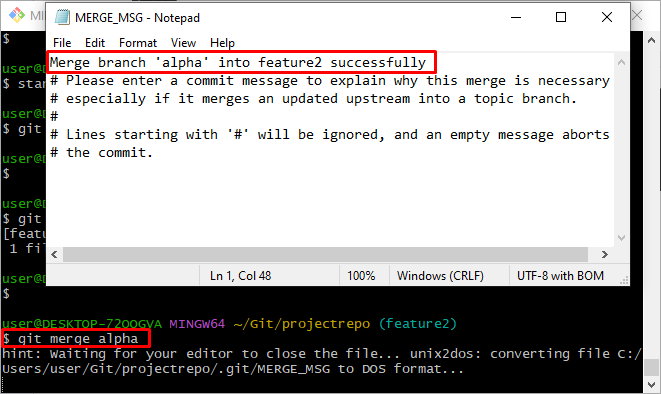
Το αποτέλεσμα που αναφέρεται παρακάτω δείχνει ότι η διένεξη συγχώνευσης Git επιλύθηκε και συγχωνεύτηκαν οι κλάδοι με επιτυχία:
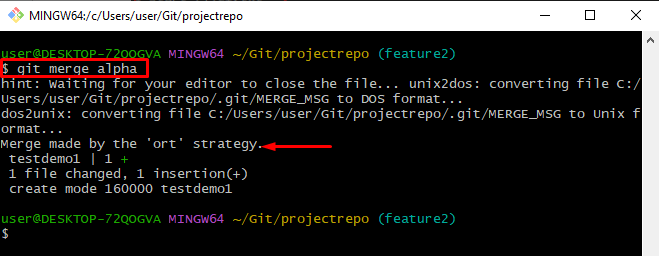
Αυτό αφορά την επίλυση της διένεξης συγχώνευσης Git.
συμπέρασμα
Η διένεξη συγχώνευσης Git προκύπτει όταν το ίδιο αρχείο τροποποιείται σε δύο διαφορετικούς κλάδους με διαφορετικό περιεχόμενο. Για να επιλύσετε αυτήν τη δηλωμένη διένεξη, ανοίξτε το ίδιο αρχείο και τροποποιήστε το περιεχόμενό του σύμφωνα με το άλλο αρχείο διακλάδωσης. Στη συνέχεια, προσθέστε το στην περιοχή σταδιοποίησης και δεσμεύστε το. Τέλος, χρησιμοποιήστε το ' git συγχώνευση ” εντολή για συγχώνευση κλάδων. Αυτή η ανάρτηση αναφέρει τη μέθοδο για την επίλυση της διένεξης συγχώνευσης Git.